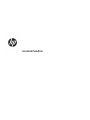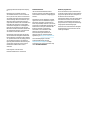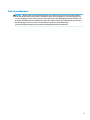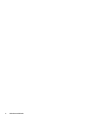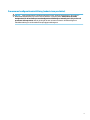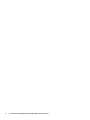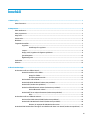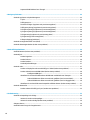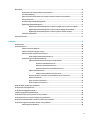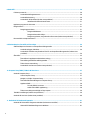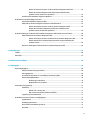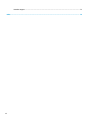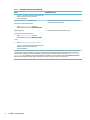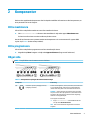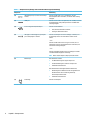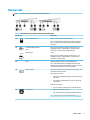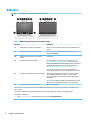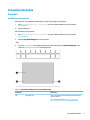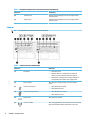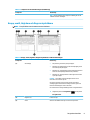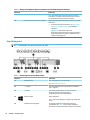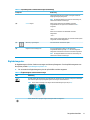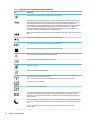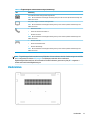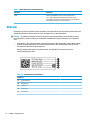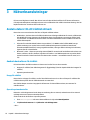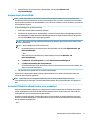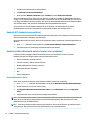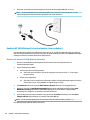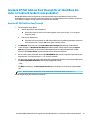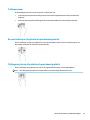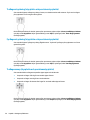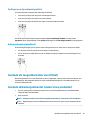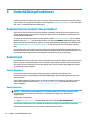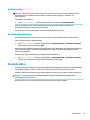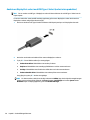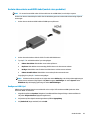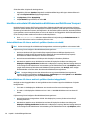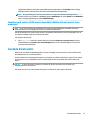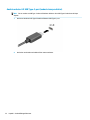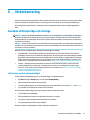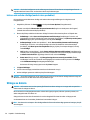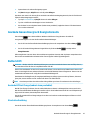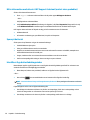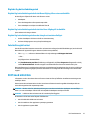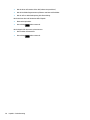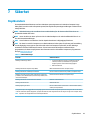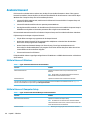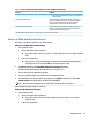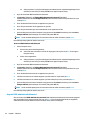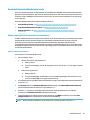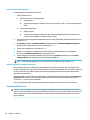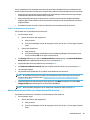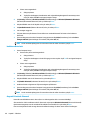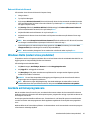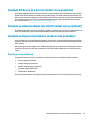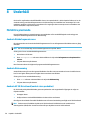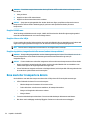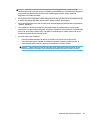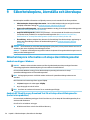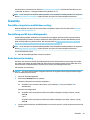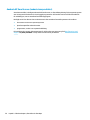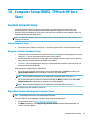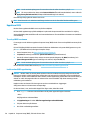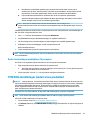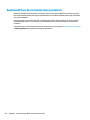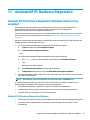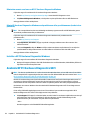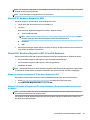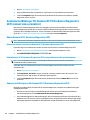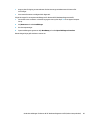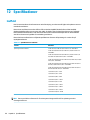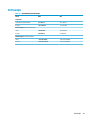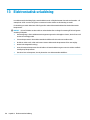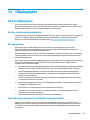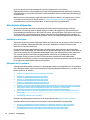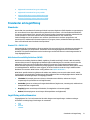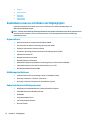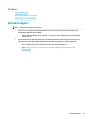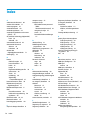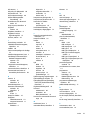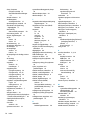Användarhandbok

© Copyright 2019 HP Development Company,
L.P.
Bluetooth är ett varumärke som tillhör
varumärkesinnehavaren och som används av
HP Inc. på licens. Intel, Celeron och Pentium är
varumärken som tillhör Intel Corporation eller
dess dotterbolag i USA och andra länder. Lync,
Oice 365, Skype och Windows är antingen
registrerade varumärken eller varumärken som
tillhör Microsoft Corporation i USA och/eller
andra länder. DisplayPort™ och DisplayPort™-
logotypen är varumärken som ägs av Video
Electronics Standards Association (VESA) i USA
och andra länder. Miracast® är ett registrerat
varumärke som tillhör Wi-Fi Alliance.
Informationen i detta dokument kan komma
att bli inaktuell utan föregående meddelande.
De enda garantier som gäller för HP-produkter
och -tjänster beskrivs i de uttryckliga garantier
som medföljer produkterna och tjänsterna.
Ingenting i detta dokument skall anses utgöra
en ytterligare garanti. HP ansvarar inte för
tekniska eller redaktionella fel i detta
dokument.
Första utgåvan: november 2019
Dokumentartikelnummer: L76326-101
Produktmeddelande
I den här användarhandboken beskrivs
funktioner som nns på de esta modellerna.
Vissa funktioner kanske inte är tillgängliga på
din dator.
Alla funktioner är inte tillgängliga i samtliga
utgåvor eller versioner av Windows. System
kan behöva uppgraderas och/eller det kan
krävas separat inköpt maskinvara, drivrutiner,
programvara och/eller BIOS-uppdateringar för
att du ska kunna dra nytta av Windows alla
funktioner. Windows 10 uppdateras
automatiskt – denna funktion är alltid
aktiverad. Eventuella kostnader för
Internetanslutning kan tillkomma och
ytterligare krav kan i framtiden gälla för
uppdatering. Se http://www.microsoft.com.
Om du vill få tillgång till de senaste
användarhandböckerna går du till
http://www.hp.com/support och följer
anvisningarna för att hitta din produkt. Välj
sedan Användarhandböcker.
Villkor för programvaran
Genom att installera, kopiera, hämta eller på
annat sätt använda något av de förinstallerade
programmen på den här datorn samtycker du
till villkoren i HP:s licensavtal för
slutanvändare (EULA). Om du inte godtar dessa
licensvillkor ska du returnera den oanvända
produkten i sin helhet (både maskinvara och
programvara) inom 14 dagar för återbetalning
enligt säljarens återbetalningsregler.
Om du vill ha mer information eller vill begära
full återbetalning av priset för datorn ska du
vända dig till säljaren.

Säkerhetsmeddelande
VARNING: Minska risken för värmerelaterade skador eller överhettning genom att inte ha datorn direkt i
knäet eller blockera datorns luftventiler. Använd bara datorn på en hård, plan yta. Se till att ingen hård yta
som en närliggande skrivare, eller mjuka ytor som kuddar, mattor eller klädesplagg blockerar luftödet. Låt
inte heller nätadaptern komma i kontakt med huden eller mjuka föremål, till exempel kuddar, tjocka mattor
eller klädesplagg, under drift. Datorn och nätadaptern uppfyller de användaråtkomliga
yttemperaturbegränsningarna som fastställts i de tillämpliga säkerhetsstandarderna.
iii

iv Säkerhetsmeddelande

Processorns kongurationsinställning (endast vissa produkter)
VIKTIGT: Vissa datorprodukter är kongurerade med en Intel® Pentium® N35xx/N37xx- eller Celeron®
N28xx/N29xx/N30xx/N31xx-processor och ett Windows®-operativsystem. Om din dator har denna
konguration får du inte ändra processorkongurationsinställningen i mscong.exe från fyra eller två
processorer till en processor. Om du gör det går det inte att starta om datorn. Du måste då göra en
fabriksåterställning för att återställa de ursprungliga inställningarna.
v

vi Processorns kongurationsinställning (endast vissa produkter)

Innehåll
1 Komma igång ................................................................................................................................................ 1
Hitta information ................................................................................................................................................... 1
2 Komponenter ................................................................................................................................................ 3
Hitta maskinvara .................................................................................................................................................... 3
Hitta programvara ................................................................................................................................................. 3
Höger sida .............................................................................................................................................................. 3
Vänster sida ........................................................................................................................................................... 5
Bildskärm ............................................................................................................................................................... 6
Tangentbordsområde ............................................................................................................................................ 7
Styrplatta ............................................................................................................................................. 7
Inställningar för styrplatta ............................................................................................... 7
Lampor ................................................................................................................................................. 8
Knapp, ventil, högtalare och ngeravtrycksläsare ............................................................................. 9
Specialtangenter ............................................................................................................................... 10
Åtgärdstangenter .............................................................................................................................. 11
Undersidan ........................................................................................................................................................... 13
Etiketter ............................................................................................................................................................... 14
3 Nätverksanslutningar .................................................................................................................................. 16
Ansluta datorn till ett trådlöst nätverk ............................................................................................................... 16
Använda kontrollerna för trådlöst .................................................................................................... 16
Knapp för trådlöst ........................................................................................................... 16
Operativsystemskontroller ............................................................................................. 16
Ansluta datorn till ett WLAN ............................................................................................................. 17
Använda HP Mobilt bredband (endast vissa produkter) ................................................................... 17
Använda GPS (endast vissa produkter) ............................................................................................. 18
Använda trådlösa Bluetooth-enheter (endast vissa produkter) ...................................................... 18
Ansluta Bluetooth-enheter ............................................................................................. 18
Använda NFC för att utbyta information (endast vissa produkter) .................................................. 19
Dela ................................................................................................................................. 19
Ansluta datorn till ett trådbundet nätverk .......................................................................................................... 19
Ansluta till ett lokalt nätverk (LAN) (endast vissa produkter) .......................................................... 19
Använda HP LAN-Wireless Protection (endast vissa produkter) ...................................................... 20
Aktivera och anpassa HP LAN-Wireless Protection ........................................................ 20
Använda HP MAC Address Pass Through för att identiera din dator i ett nätverk (endast vissa produkter) ... 21
vii

Anpassa HP MAC Address Pass Through ........................................................................................... 21
4 Navigera på skärmen ................................................................................................................................... 22
Använda styrplattan och pekskärmsgester ........................................................................................................ 22
Trycka ................................................................................................................................................ 22
Tvångerszoom ................................................................................................................................. 23
Dra med två ngrar (styrplatta och precisionsstyrplatta) ............................................................... 23
Tvångerstryckning (styrplatta och precisionsstyrplatta) .............................................................. 23
Trengerstryckning (styrplatta och precisionsstyrplatta) ............................................................... 24
Fyrngerstryckning (styrplatta och precisionsstyrplatta) ............................................................... 24
Trengerssvep (styrplatta och precisionsstyrplatta) ....................................................................... 24
Fyrngerssvep (precisionsstyrplatta) .............................................................................................. 25
Enngersdragning (pekskärm) ......................................................................................................... 25
Använda ett tangentbord eller mus (tillval) ........................................................................................................ 25
Använda skärmtangentbordet (endast vissa produkter) ................................................................................... 25
5 Underhållningsfunktioner ............................................................................................................................ 26
Använda kameran (endast vissa produkter) ....................................................................................................... 26
Använda ljud ........................................................................................................................................................ 26
Ansluta högtalare .............................................................................................................................. 26
Ansluta hörlurar ................................................................................................................................ 26
Ansluta headset ................................................................................................................................ 27
Använda ljudinställningar ................................................................................................................. 27
Använda video ..................................................................................................................................................... 27
Ansluta en DisplayPort-enhet med USB Type-C-kabel (endast vissa produkter) ............................ 28
Ansluta videoenheter med HDMI-kabel (endast vissa produkter) ................................................... 29
Kongurera HDMI-ljud .................................................................................................... 29
Identiera och ansluta till kabelanslutna bildskärmar med MultiStream Transport ...................... 30
Ansluta bildskärmar till datorer med Intel-grakkort (med en extra hubb) ................. 30
Ansluta bildskärmar till datorer med Intel-grakkort (med en inbyggd hubb) ............. 30
Identiera och ansluta till Miracast-kompatibla trådlösa skärmar (endast vissa produkter) ......... 31
Använda datatransfer .......................................................................................................................................... 31
Ansluta enheter till USB Type-C-port (endast vissa produkter) ....................................................... 32
6 Strömhantering ........................................................................................................................................... 33
Använda strömsparläge och viloläge .................................................................................................................. 33
Initiera och avsluta strömsparläget .................................................................................................. 33
Initiera och avsluta viloläge (endast vissa produkter) ..................................................................... 34
Stänga av datorn ................................................................................................................................................. 34
Använda ikonen Energi och Energialternativ ...................................................................................................... 35
viii

Batteridrift ........................................................................................................................................................... 35
Använda HP Fast Charge (endast vissa produkter) ........................................................................... 35
Visa batteriladdning .......................................................................................................................... 35
Hitta information om batteriet i HP Support Assistant (endast vissa produkter) ........................... 36
Spara på batteriet ............................................................................................................................. 36
Identiera låga batteriladdningsnivåer ............................................................................................ 36
Åtgärda låg batteriladdningsnivå ..................................................................................................... 37
Åtgärda låg batteriladdningsnivå när det nns tillgång till en extern strömkälla ........ 37
Åtgärda låg batteriladdningsnivå när det inte nns tillgång till strömkälla ................. 37
Åtgärda låg batteriladdningsnivå om det inte går att avsluta viloläget ....................... 37
Fabriksförseglat batteri .................................................................................................................... 37
Drift med nätström .............................................................................................................................................. 37
7 Säkerhet ..................................................................................................................................................... 39
Skydda datorn ...................................................................................................................................................... 39
Använda lösenord ................................................................................................................................................ 40
Ställa in lösenord i Windows ............................................................................................................. 40
Ställa in lösenord i Computer Setup ................................................................................................. 40
Hantera ett BIOS-administratörslösenord ....................................................................................... 41
Ange ett BIOS-administratörslösenord .......................................................................... 42
Använda DriveLock-säkerhetsalternativ .......................................................................................... 43
Välja automatiskt DriveLock (endast vissa produkter) .................................................. 43
Aktivera automatiskt DriveLock ................................................................... 43
Inaktivera automatiskt DriveLock ................................................................ 44
Ange ett lösenord för automatiskt DriveLock ............................................. 44
Välja manuellt DriveLock ................................................................................................ 44
Ställa in ett huvudlösenord för DriveLock ................................................... 45
Aktivera DriveLock och ställ in ett användarlösenord för DriveLock ............................ 45
Inaktivera DriveLock ....................................................................................................... 46
Ange ett DriveLock-lösenord .......................................................................................... 46
Ändra ett DriveLock-lösenord ........................................................................................ 47
Windows Hello (endast vissa produkter) ............................................................................................................. 47
Använda antivirusprogramvara ........................................................................................................................... 47
Använda brandväggsprogramvara ...................................................................................................................... 48
Installera programvaruuppdateringar ................................................................................................................ 48
Använda HP Client Security (endast vissa produkter) ......................................................................................... 48
Använda HP Device as a Service (endast vissa produkter) ................................................................................. 49
Använda en säkerhetskabel som tillval (endast vissa produkter) ...................................................................... 49
Använda en ngeravtrycksläsare (endast vissa produkter) ............................................................................... 49
Hitta ngeravtrycksläsaren .............................................................................................................. 49
ix

8 Underhåll .................................................................................................................................................... 50
Förbättra prestanda ............................................................................................................................................ 50
Använda Diskdefragmenteraren ....................................................................................................... 50
Använda Diskrensning ....................................................................................................................... 50
Använda HP 3D DriveGuard (endast vissa produkter) ...................................................................... 50
Identiera HP 3D DriveGuards status ............................................................................. 51
Uppdatera program och drivrutiner .................................................................................................................... 51
Rengöra datorn .................................................................................................................................................... 51
Rengöringsprocedurer ...................................................................................................................... 51
Rengöra bildskärmen ...................................................................................................... 52
Rengöra sidorna eller höljet ........................................................................................... 52
Rengöra styrplattan, tangentbordet eller musen (endast vissa produkter) ................. 52
Resa med eller transportera datorn .................................................................................................................... 52
9 Säkerhetskopiera, återställa och återskapa .................................................................................................. 54
Säkerhetskopiera information och skapa återställningsmedier ........................................................................ 54
Använda verktygen i Windows .......................................................................................................... 54
Använda HP Cloud Recovery Download Tool för att skapa återställningsmedier (endast vissa
produkter) .......................................................................................................................................... 54
Återställa ............................................................................................................................................................. 55
Återställa och uppdatera med Windows-verktyg ............................................................................. 55
Återställning med HP-återställningsmedier .................................................................................... 55
Ändra datorns startordning .............................................................................................................. 55
Använda HP Sure Recover (endast vissa produkter) ........................................................................ 56
10 Computer Setup (BIOS), TPM och HP Sure Start ............................................................................................. 57
Använda Computer Setup .................................................................................................................................... 57
Starta Computer Setup ..................................................................................................................... 57
Navigera och välja i Computer Setup ................................................................................................ 57
Återställa fabriksinställningarna i Computer Setup ......................................................................... 57
Uppdatera BIOS ................................................................................................................................. 58
Ta reda på BIOS-versionen .............................................................................................. 58
Ladda ned en BIOS-uppdatering ..................................................................................... 58
Ändra startordningen med hjälp av f9-prompten ............................................................................ 59
TPM BIOS-inställningar (endast vissa produkter) ............................................................................................... 59
Använda HP Sure Start (endast vissa produkter) ................................................................................................ 60
11 Använda HP PC Hardware Diagnostics .......................................................................................................... 61
Använda HP PC Hardware Diagnostics Windows (endast vissa modeller) ......................................................... 61
Hämta HP PC Hardware Diagnostics Windows ................................................................................. 61
x

Hämta den senaste versionen av HP PC Hardware Diagnostics Windows .................... 62
Hämta HP Hardware Diagnostics Windows med produktnamn eller
produktnummer (endast vissa produkter) ..................................................................... 62
Installera HP PC Hardware Diagnostics Windows ............................................................................. 62
Använda HP PC Hardware Diagnostics UEFI ........................................................................................................ 62
Starta HP PC Hardware Diagnostics UEFI .......................................................................................... 63
Hämta HP PC Hardware Diagnostics UEFI till en USB-ashenhet .................................................... 63
Hämta den senaste versionen av HP PC Hardware Diagnostics UEFI ............................ 63
Hämta HP PC Hardware Diagnostics UEFI med produktnamn eller
produktnummer (endast vissa produkter) ..................................................................... 63
Använda inställningar för Remote HP PC Hardware Diagnostics UEFI (endast vissa produkter) ...................... 64
Hämta Remote HP PC Hardware Diagnostics UEFI ........................................................................... 64
Hämta den senaste versionen av Remote HP PC Hardware Diagnostics UEFI .............. 64
Hämta Remote HP PC Hardware Diagnostics UEFI med produktnamn eller
produktnummer .............................................................................................................. 64
Anpassa inställningarna för Remote HP PC Hardware Diagnostics UEFI ......................................... 64
12 Specikationer .......................................................................................................................................... 66
Ineekt ................................................................................................................................................................. 66
Driftsmiljö ............................................................................................................................................................ 67
13 Elektrostatisk urladdning .......................................................................................................................... 68
14 Tillgänglighet ............................................................................................................................................ 69
HP och tillgänglighet ........................................................................................................................................... 69
Hitta de tekniska verktyg du behöver ............................................................................................... 69
HPs engagemang .............................................................................................................................. 69
International Association of Accessibility Professionals (IAAP) ....................................................... 69
Hitta de bästa hjälpmedlen ............................................................................................................... 70
Bedömning av dina behov .............................................................................................. 70
Hjälpmedel för HP-produkter ......................................................................................... 70
Standarder och lagstiftning ................................................................................................................................. 71
Standarder ......................................................................................................................................... 71
Mandat 376 – EN 301 549 .............................................................................................. 71
Web Content Accessibility Guidelines (WCAG) ................................................................ 71
Lagstiftning och bestämmelser ........................................................................................................ 71
Användbara resurser och länkar om tillgänglighet ............................................................................................ 72
Organisationer ................................................................................................................................... 72
Utbildningsinstitutioner .................................................................................................................... 72
Andra funktionsnedsättningsresurser ............................................................................................. 72
HP-länkar ........................................................................................................................................... 73
xi

Kontakta support ................................................................................................................................................. 73
Index ............................................................................................................................................................. 74
xii

1 Komma igång
När du kongurerat och registrerat datorn rekommenderar HP att du utför följande steg för att få ut så
mycket som möjligt av din smarta investering:
TIPS: Om du snabbt vill gå tillbaka till datorns startskärm från en öppen app eller Windows-skrivbordet
trycker du på Windows-tangenten på tangentbordet. Om du trycker på Windows-tangenten en gång till
kommer du tillbaka till den föregående skärmen.
● Anslut till Internet – Kongurera ditt kabelanslutna eller trådlösa nätverk så att du kan ansluta datorn
till Internet. Mer information nns i Nätverksanslutningar på sidan 16.
● Uppdatera antivirusprogramvaran – Skydda datorn mot skador orsakade av virus. Programvaran är
förinstallerad i datorn. Mer information nns i Använda antivirusprogramvara på sidan 47.
● Lär känna datorn – Bekanta dig med datorns funktioner. Mer information nns i Komponenter
på sidan 3 och Navigera på skärmen på sidan 22.
● Hitta installerade program – Se en lista över de program som har förinstallerats på datorn:
Välj Start-knappen.
– eller –
Högerklicka på Start-knappen och välj sedan Appar och funktioner.
● Säkerhetskopiera hårddisken – skapa återställningsskivor eller en USB-ashenhet för återställning för
att säkerhetskopiera din hårddisk. Se Säkerhetskopiera, återställa och återskapa på sidan 54.
Hitta information
Använd den här tabellen för att hitta bl.a. produktbeskrivning och hur-gör-man-information.
Tabell
1-1 Ytterligare information
Resurs Innehållsförteckning
Installationsanvisningar ● Översikt över kongurering och funktioner i datorn
HP-support
Om du vill ha support från HP kan du besöka
http://www.hp.com/support och följa anvisningarna för
att hitta din produkt.
● Chatta med en HP-tekniker online
● Telefonnummer till support
● Reservdelsvideor (endast vissa produkter)
● Underhålls- och användarhandböcker
● Platser med HP-servicecenter
Säkerhet och arbetsmiljö
Så här öppnar du handboken:
▲ Ange HP-dokumentation i sökrutan i
aktivitetsfältet och välj sedan HP-dokumentation.
– eller –
▲ Gå till http://www.hp.com/ergo.
● Lämplig inställning av arbetsplatsen
● Riktlinjer för sittställningar vid datorn och datorvanor som ökar din
komfort och minskar risken för skador
● Information om elektrisk och mekanisk säkerhet
Hitta information 1

Tabell 1-1 Ytterligare information (fortsättning)
Resurs Innehållsförteckning
VIKTIGT: Du måste vara ansluten till Internet för att
få åtkomst till den senaste versionen av
användarhandboken.
Regleringar, säkerhets- och miljöföreskrifter
Så här kommer du åt detta dokument:
▲ Ange HP-dokumentation i sökrutan i
aktivitetsfältet och välj sedan HP-dokumentation.
● Viktiga regulatoriska föreskrifter, exempelvis information om hur
du kasserar batterier på rätt sätt
Begränsad garanti*
Så här kommer du åt detta dokument:
▲ Ange HP-dokumentation i sökrutan i
aktivitetsfältet och välj sedan HP-dokumentation.
– eller –
▲ Gå till http://www.hp.com/go/orderdocuments.
VIKTIGT: Du måste vara ansluten till Internet för att
få åtkomst till den senaste versionen av
användarhandboken.
● Specik garantiinformation för den här datorn
*Du hittar information om HPs begränsade garanti tillsammans med produktens användarhandböcker och/eller på den CD eller DVD
som medföljer i kartongen. I vissa länder eller regioner medföljer ett tryckt exemplar av HPs garanti i förpackningen. I länder eller
regioner där garantiinformationen inte tillhandahålls i tryckt format kan du beställa ett tryckt exemplar från http://www.hp.com/go/
orderdocuments. Om produkten är köpt i Asien eller Stillahavsområdet kan du skriva till HP på adressen POD, PO Box 161, Kitchener
Road Post Oice, Singapore 912006. Ange produktens namn och ditt namn, telefonnummer och postadress.
2 Kapitel 1 Komma igång

2 Komponenter
Din dator har toppklassade komponenter. Det här kapitlet innehåller information om dina komponenter, var
de är placerade och hur de fungerar.
Hitta maskinvara
Så här får du reda på vilken maskinvara som nns installerad i datorn:
▲ Skriv enhetshanteraren i sökrutan i aktivitetsfältet och välj sedan appen Enhetshanteraren.
En lista över alla enheter som har installerats på datorn visas.
Om du vill ha information om systemets maskinvarukomponenter och versionsnumret för system-BIOS
trycker du på fn+esc (endast vissa produkter).
Hitta programvara
Så här får du reda på vilken programvara som nns installerad på datorn:
▲ Högerklicka på Start-knappen och välj sedan Apps and Featuers (Program och funktioner).
Höger sida
OBS! Titta på bilden som närmast motsvarar din dator.
Tabell 2-1 Komponenterna på höger sida och deras beskrivningar
Komponent Beskrivning
(1) Kombinerat jack för ljudutgång (hörlurar)/
ljudingång (mikrofon)
Ansluter stereohögtalare, hörlurar, hörsnäckor, ett headset eller
en TV-ljudkabel (tillval). Ansluter även en headsetmikrofon
(tillval). Detta uttag stöder inte extra fristående mikrofoner.
VARNING: Minska risken för hörselskador genom att justera
volymen innan du sätter på dig hörlurarna, hörsnäckorna eller
ett headset. Mer information om säkerhet nns i Reglerings-,
säkerhets- och miljöföreskrifter.
Så här öppnar du handboken:
▲ Ange HP-dokumentation i aktivitetsfältets sökruta
och välj sedan HP-dokumentation.
OBS! När en enhet ansluts till uttaget inaktiveras datorns
högtalare.
Hitta maskinvara 3

Tabell 2-1 Komponenterna på höger sida och deras beskrivningar (fortsättning)
Komponent Beskrivning
(2) USB SuperSpeed-port (1 eller 2 beroende på
modell)
Ansluter en USB-enhet, t.ex. en mobiltelefon, kamera,
aktivitetsspårare eller smartwatch, och överför data med hög
hastighet.
(3) HDMI-port Ansluter en extra video- eller ljudenhet, t.ex. en HDTV, en annan
kompatibel digital- eller ljudkomponent eller en HDMI-enhet
med hög hastighet.
(4) RJ-45-uttag (nätverk)/statuslampor Ansluter en nätverkskabel.
● Grön (vänster): Nätverket är anslutet.
● Gul (höger): Nätverket används.
(5) USB Type-C-strömuttagsport, SuperSpeed-
port och DisplayPort™-kontakt
Ansluter en nätadapter som har en USB Type-C-kontakt, som
strömförsörjer datorn och laddar datorns batteri om det
behövs.
– och –
Ansluter en USB-enhet som har en Type-C-kontakt, t.ex. en
mobiltelefon, kamera, aktivitetsspårare eller smartwatch, och
överför data med hög hastighet.
– och –
Ansluter en bildskärmsenhet som har en USB Type-C-kontakt
och tillhandahåller DisplayPort-utmatning.
OBS! Kablar och/eller adaptrar (köps separat) kan krävas.
(6) Batterilampa När nätström är ansluten:
● Vit: Batteriladdningen är högre än 90 procent.
● Gul: Batteriladdningen är mellan 0 och 90 procent.
● Släckt: Batteriet laddas inte.
När nätströmmen är frånkopplad (batteriet laddas inte):
● Blinkande gulbrunt: Batteriet har nått en låg batterinivå.
När batteriet har nått en kritiskt låg nivå börjar
batterilampan blinka snabbt.
● Släckt: Batteriet laddas inte.
(7) Strömuttag Ansluter en nätadapter.
4 Kapitel 2 Komponenter

Vänster sida
OBS! Titta på bilden som närmast motsvarar din dator.
Tabell 2-2 Komponenterna på vänster sida och deras beskrivningar
Komponent Beskrivning
(1) Plats för säkerhetskabel Kopplar en säkerhetskabel (tillval) till datorn.
OBS! Säkerhetskabeln är avsedd att användas i avvärjande
syfte men den kan inte alltid förhindra att datorn blir skadad
eller stulen.
(2)
– eller –
SuperSpeed-USB-strömport
– eller –
USB-strömport
Ansluter och ger strömförsörjning åt en USB-enhet, t.ex. en
mobiltelefon, kamera, aktivitetsspårare, optisk enhet eller
smartwatch, och överför data med hög hastighet.
– eller –
Ansluter och ger strömförsörjning åt en USB-enhet, t.ex. en
mobiltelefon, kamera, aktivitetsspårare, optisk enhet eller
smartwatch, och överför data.
(3) Ventil Aktiverar luftöde som kyler av interna komponenter.
OBS! Datorns äkt startar automatiskt för att kyla interna
komponenter och skydda mot överhettning. Det är normalt att
den interna äkten slås på och av under vanlig drift.
(4) Minneskortläsare Läser extra minneskort som används för att lagra, hantera, dela
eller få åtkomst till information.
Så här sätter du i ett kort:
1. Håll kortet med etikettsidan uppåt och kontakterna vända
mot datorn.
2. För in kortet i minneskortläsaren och tryck in det tills det
sitter på plats.
Så här tar du ut ett kort:
▲ Tryck in kortet och ta sedan ut det ur minneskortläsaren.
(5) Hårddisklampa ● Blinkar vitt: Hårddisken används.
● Gul: HP 3D DriveGuard har parkerat hårddisken temporärt.
OBS! Mer information om HP 3D DriveGuard nns i Använda
HP 3D DriveGuard (endast vissa produkter) på sidan 50.
Vänster sida 5

Bildskärm
OBS! Titta på bilden som närmast motsvarar din dator.
Tabell 2-3 Bildskärmens komponenter och deras beskrivningar
Komponent Beskrivning
(1) WLAN-antenner* (endast vissa produkter) Skickar och tar emot trådlösa signaler över lokala trådlösa nätverk
(WLAN).
(2) WWAN-antenner* (endast vissa produkter) Skickar och tar emot trådlösa signaler för att kommunicera med
trådlösa WAN (WWANs).
(3) Intern(a) mikrofon(er) (1 eller 2 beroende på
modell)
Spelar in ljud.
(4) Kameror (endast utvalda produkter) Du kan videochatta, spela in video och ta stillbilder. Se Använda
kameran (endast vissa produkter) på sidan 26 för att använda
kameran. Med vissa kameror kan du logga in i Windows med hjälp av
ansiktsigenkänning istället för lösenord. Mer information nns i
Windows Hello (endast vissa produkter) på sidan 47.
OBS! Kamerans funktioner varierar beroende på kamerans
maskinvara och den programvara som är installerad på din produkt.
(5) Kamerans sekretesskydd (endast vissa produkter) Som standard är kameralinsen avtäckt, men du kan dra kamerans
sekretesskydd för att blockera kamerans vy. För att använda
kameran, skjut kamerans sekretesskydd i motsatt riktning för att
avslöja linsen.
OBS! Om du har både framåtvända och bakåtvända kameror, döljs
den andra när en kameralinsen avslöjas och är klar att använda.
(6) Kameralampa (endast utvalda produkter) Tänd: Kameran används.
*Dessa antenner är inte synliga från datorns utsida. Optimal överföring får du genom att se till att området närmast antennerna är
fritt från hinder.
Föreskrifter för trådlösa enheter gällande ditt land nns i landets avsnitt i Reglerings-, säkerhets- och miljöföreskrifter.
Så här öppnar du handboken:
▲ Ange HP-dokumentation i aktivitetsfältets sökruta och välj sedan HP-dokumentation.
6 Kapitel 2 Komponenter

Tangentbordsområde
Styrplatta
Inställningar för styrplatta
Så här justerar du styrplattans inställningar och gester eller stänger av styrplattan:
1. Skriv inställningar för styrplatta i sökrutan i aktivitetsfältet och tryck sedan på
returtangenten.
2. Välj en inställning.
Så här aktiverar du styrplattan:
1. Skriv inställningar för styrplatta i sökrutan i aktivitetsfältet och tryck sedan på
returtangenten.
2. Klicka på Styrplatteknappen med en extern mus.
– eller –
▲ Tryck på tabb-tangenten upprepade gånger tills pekaren stannar kvar på Styrplatteknappen. Tryck
sedan på blankstegstangenten för att välja knappen.
Tabell 2-4 Styrplattans komponenter och deras beskrivningar
Komponent Beskrivning
(1) Styrplattans zon Läser av dina ngergester för att ytta pekaren eller aktivera
objekt på skärmen.
OBS! Mer information nns i Använda styrplattan och
pekskärmsgester på sidan 22.
Tangentbordsområde 7

Tabell 2-4 Styrplattans komponenter och deras beskrivningar (fortsättning)
Komponent Beskrivning
(2) Vänster styrzon Område med en ytbeläggning som gör det möjligt att utföra
ytterligare gester.
(3) Höger styrzon Område med en ytbeläggning som gör det möjligt att utföra
ytterligare gester.
Lampor
OBS! Titta på bilden som närmast motsvarar din dator.
Tabell 2-5 Lamporna och deras beskrivningar
Komponent Beskrivning
(1) Strömlampa ● Tänd: Datorn är på.
● Blinkande: Datorn är i strömsparläge. Strömmen till
skärmen och andra inaktiva komponenter stängs av.
● Släckt: Datorn är avstängd eller i viloläge. Viloläge är ett
energisparläge som använder minsta möjliga ström.
(2) Caps lock-lampa Tänd: Med caps lock-läget aktiverat skriver alla tangenter
versalt.
(3) Lampa för avstängt ljud ● Tänd: Datorljudet är avstängt.
● Släckt: Datorljudet är på.
(4) Lampa för avstängd mikrofon ● Tänd: Mikrofonen är avstängd.
● Släckt: Mikrofonen är på.
(5) Num lk-lampa Tänd: Num lock är aktiverat.
(6) Lampa för trådlöst Tänd: En inbyggd trådlös enhet, till exempel en enhet för trådlöst
lokalt nätverk (WLAN) och/eller en Bluetooth®-enhet, är på.
8 Kapitel 2 Komponenter
Sidan laddas...
Sidan laddas...
Sidan laddas...
Sidan laddas...
Sidan laddas...
Sidan laddas...
Sidan laddas...
Sidan laddas...
Sidan laddas...
Sidan laddas...
Sidan laddas...
Sidan laddas...
Sidan laddas...
Sidan laddas...
Sidan laddas...
Sidan laddas...
Sidan laddas...
Sidan laddas...
Sidan laddas...
Sidan laddas...
Sidan laddas...
Sidan laddas...
Sidan laddas...
Sidan laddas...
Sidan laddas...
Sidan laddas...
Sidan laddas...
Sidan laddas...
Sidan laddas...
Sidan laddas...
Sidan laddas...
Sidan laddas...
Sidan laddas...
Sidan laddas...
Sidan laddas...
Sidan laddas...
Sidan laddas...
Sidan laddas...
Sidan laddas...
Sidan laddas...
Sidan laddas...
Sidan laddas...
Sidan laddas...
Sidan laddas...
Sidan laddas...
Sidan laddas...
Sidan laddas...
Sidan laddas...
Sidan laddas...
Sidan laddas...
Sidan laddas...
Sidan laddas...
Sidan laddas...
Sidan laddas...
Sidan laddas...
Sidan laddas...
Sidan laddas...
Sidan laddas...
Sidan laddas...
Sidan laddas...
Sidan laddas...
Sidan laddas...
Sidan laddas...
Sidan laddas...
Sidan laddas...
Sidan laddas...
Sidan laddas...
Sidan laddas...
Sidan laddas...
-
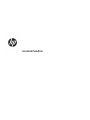 1
1
-
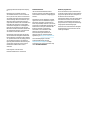 2
2
-
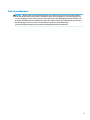 3
3
-
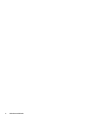 4
4
-
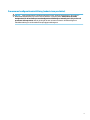 5
5
-
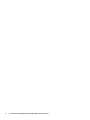 6
6
-
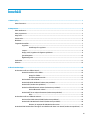 7
7
-
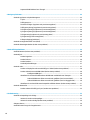 8
8
-
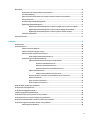 9
9
-
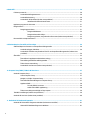 10
10
-
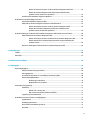 11
11
-
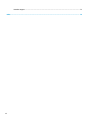 12
12
-
 13
13
-
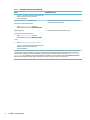 14
14
-
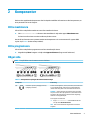 15
15
-
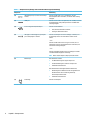 16
16
-
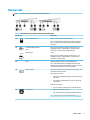 17
17
-
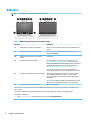 18
18
-
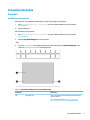 19
19
-
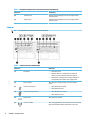 20
20
-
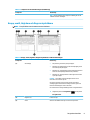 21
21
-
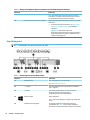 22
22
-
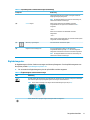 23
23
-
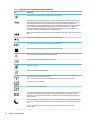 24
24
-
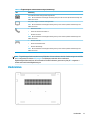 25
25
-
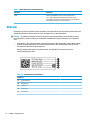 26
26
-
 27
27
-
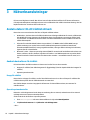 28
28
-
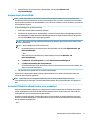 29
29
-
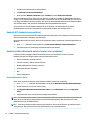 30
30
-
 31
31
-
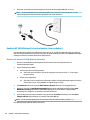 32
32
-
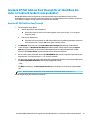 33
33
-
 34
34
-
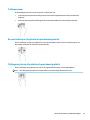 35
35
-
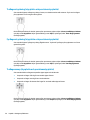 36
36
-
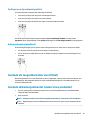 37
37
-
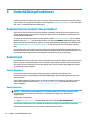 38
38
-
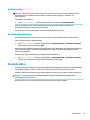 39
39
-
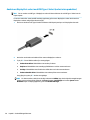 40
40
-
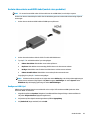 41
41
-
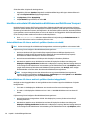 42
42
-
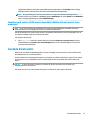 43
43
-
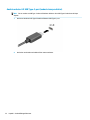 44
44
-
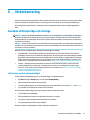 45
45
-
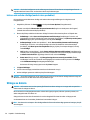 46
46
-
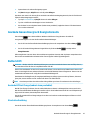 47
47
-
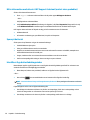 48
48
-
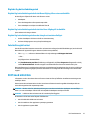 49
49
-
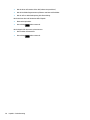 50
50
-
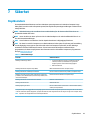 51
51
-
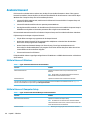 52
52
-
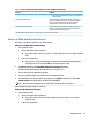 53
53
-
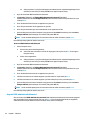 54
54
-
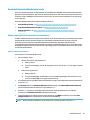 55
55
-
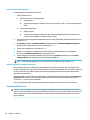 56
56
-
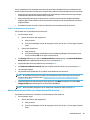 57
57
-
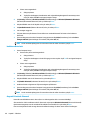 58
58
-
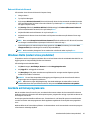 59
59
-
 60
60
-
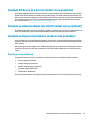 61
61
-
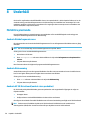 62
62
-
 63
63
-
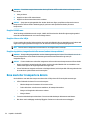 64
64
-
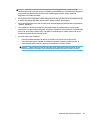 65
65
-
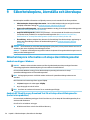 66
66
-
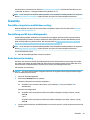 67
67
-
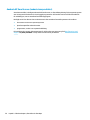 68
68
-
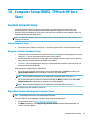 69
69
-
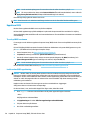 70
70
-
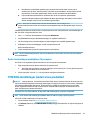 71
71
-
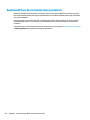 72
72
-
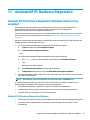 73
73
-
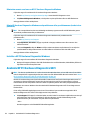 74
74
-
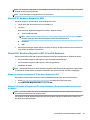 75
75
-
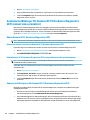 76
76
-
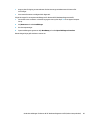 77
77
-
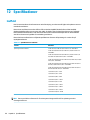 78
78
-
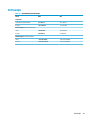 79
79
-
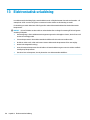 80
80
-
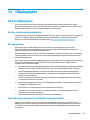 81
81
-
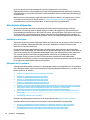 82
82
-
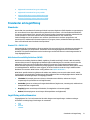 83
83
-
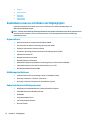 84
84
-
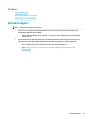 85
85
-
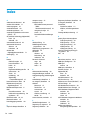 86
86
-
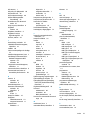 87
87
-
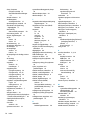 88
88
-
 89
89
HP ZHAN 66 Pro 15 G3 Notebook PC Användarmanual
- Typ
- Användarmanual
Relaterade papper
-
HP ProBook x360 11 G5 EE Notebook PC Användarmanual
-
HP ProBook 650 G5 Notebook PC Användarmanual
-
HP ZBook 15 G6 Mobile Workstation Användarmanual
-
HP ProBook 650 G4 Notebook PC Användarmanual
-
HP mt22 Mobile Thin Client Användarmanual
-
HP Elite x2 G4 Användarmanual
-
HP 340S G7 Notebook PC Användarmanual
-
HP Elite Dragonfly Notebook PC Användarmanual
-
HP Engage One Pro AIO System (9UK38AV) Användarmanual